Creare o modificare le risorse utilizzando i modelli
 Suggerisci modifiche
Suggerisci modifiche


Seleziona uno dei modelli applicativi creati dalla tua organizzazione per creare ambienti di lavoro o volumi ottimizzati per carichi di lavoro e applicazioni specifici. I modelli consentono inoltre di attivarli "Backup e ripristino BlueXP", "Classificazione BlueXP", e. "Replica BlueXP" sui volumi creati o sui volumi esistenti.
I modelli consentono di creare volumi per sistemi Cloud Volumes ONTAP, Azure NetApp Files e ONTAP on-premise.
Avvio rapido
Inizia subito seguendo questi passaggi o scorri verso il basso fino alle sezioni rimanenti per ottenere dettagli completi.
 Verificare i prerequisiti richiesti
Verificare i prerequisiti richiesti-
Prima di creare un volume per un sistema Cloud Volumes ONTAP, ONTAP on-premise o Azure NetApp Files utilizzando un modello, assicurarsi di avere accesso a un ambiente di lavoro appropriato in cui verrà implementato il volume.
-
Se il modello attiva un servizio cloud sul volume, ad esempio "Backup e ripristino BlueXP" oppure "Classificazione BlueXP", assicurarsi che il servizio sia attivo e concesso in licenza nel proprio ambiente.
 Avviare il servizio modelli di applicazione
Avviare il servizio modelli di applicazioneSelezionare Health > Remediation (Salute > rimedio) e fare clic sulla scheda Templates (modelli).
 Creare la risorsa eseguendo il modello e definendo i parametri
Creare la risorsa eseguendo il modello e definendo i parametriSelezionare il modello, fare clic su Esegui modello e immettere i valori nei campi modificabili per creare la risorsa.
Requisiti
Leggere i seguenti requisiti per assicurarsi di disporre di una configurazione supportata.
-
Se non si dispone già di un connettore, "Scopri come creare connettori" Per AWS, Azure e GCP.
-
Quando si crea un volume Cloud Volumes ONTAP, assicurarsi di disporre di un ambiente di lavoro Cloud Volumes ONTAP.
-
Quando si crea un volume ONTAP on-premise, assicurarsi di disporre di un ambiente di lavoro ONTAP on-premise.
-
Quando si crea un volume Azure NetApp Files, assicurarsi di disporre di un ambiente di lavoro Azure NetApp Files.
-
Se il modello attiva un servizio cloud sul volume, ad esempio "Backup e ripristino BlueXP", "Classificazione BlueXP", o. "Replica BlueXP", assicurarsi che il servizio sia attivo e concesso in licenza nel proprio ambiente.
Selezionare ed eseguire un modello di volume
Esistono diversi modi per selezionare ed eseguire un modello per creare nuovi volumi:
-
Eseguire il modello di volume dall'ambiente di lavoro
-
Eseguire il modello di volume dalla dashboard modelli
Indipendentemente dal metodo scelto, i dettagli sui parametri del volume richiesti da definire sono disponibili nelle seguenti sezioni:
Eseguire un modello di volume dall'ambiente di lavoro
È possibile aggiungere un volume a un ambiente di lavoro esistente dalla pagina Working Environment e dalla pagina Volume Details.
-
Dalla pagina Working Environment o dalla pagina Volume Details, fare clic su Add Volume from Template (Aggiungi volume da modello).
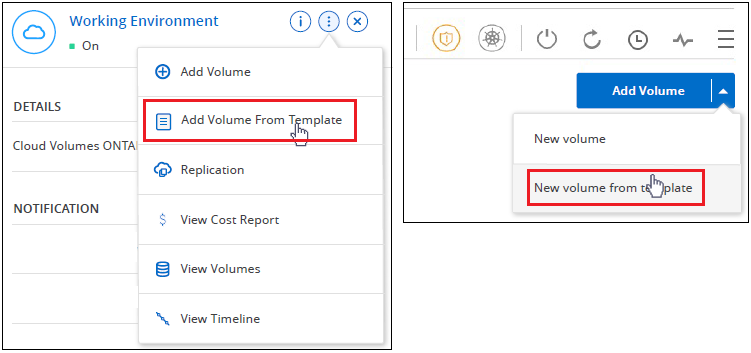
Viene visualizzata la dashboard modelli che elenca solo i modelli applicabili all'ambiente di lavoro selezionato, ad esempio mostra solo i modelli Cloud Volumes ONTAP.
-
Fare clic su
 E Esegui modello.
E Esegui modello.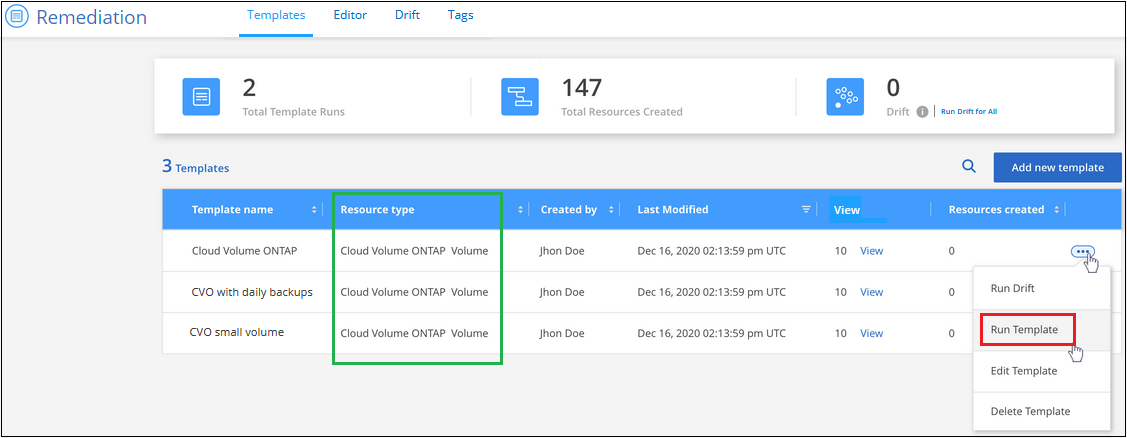
Viene visualizzata la pagina Add Volume from Template.
-
Immettere i valori nei campi modificabili per creare il volume e fare clic su Esegui modello.
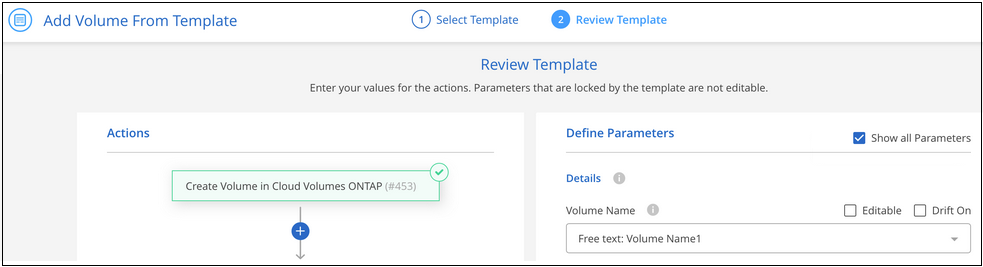
Eseguire un modello di volume dalla dashboard modelli
È possibile aggiungere un volume a un ambiente di lavoro esistente dalla dashboard modelli.
-
Selezionare Health > Remediation (Salute > rimedio) e fare clic sulla scheda Templates (modelli).
Viene visualizzata la Dashboard modelli.
-
Per il modello che si desidera utilizzare, fare clic su
 E Esegui modello.
E Esegui modello.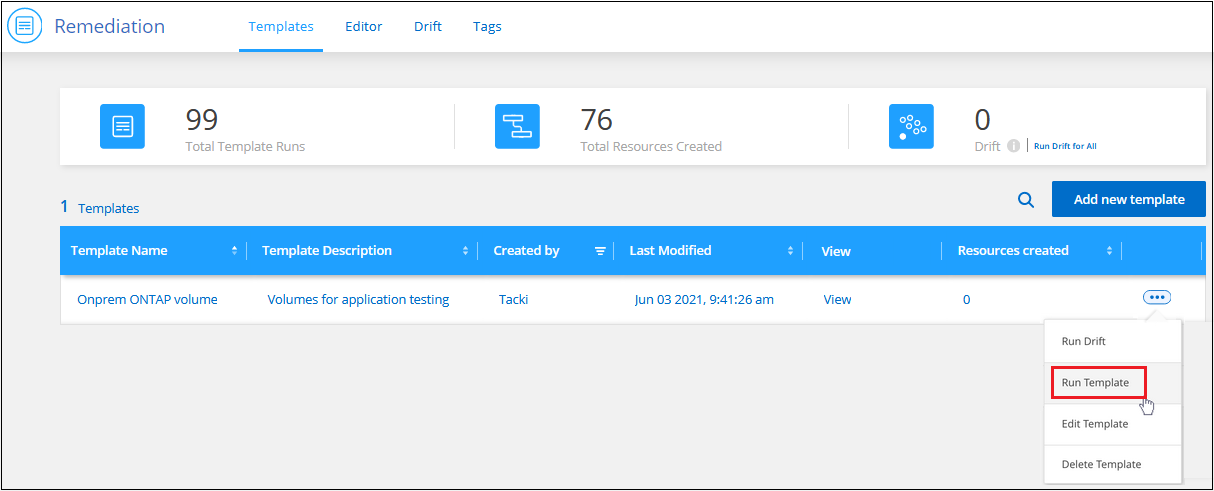
Viene visualizzata la pagina Run Template.
-
Immettere i valori nei campi modificabili per creare il volume e fare clic su Esegui modello.
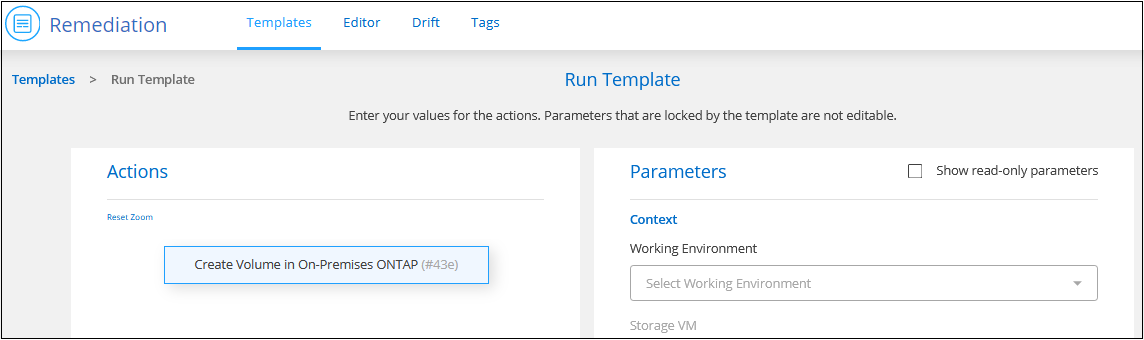
Quando si esegue il modello dalla dashboard, è necessario selezionare l'ambiente di lavoro e altre variabili (ad esempio, la VM di storage e/o l'aggregato). Quando si esegue il modello dall'ambiente di lavoro, l'ambiente di lavoro viene compilato automaticamente.
Selezionare ed eseguire un modello di ambiente di lavoro
È possibile creare un nuovo ambiente di lavoro dalla Dashboard modelli se l'azienda ha creato un modello per questa funzionalità.
In caso di domande sui dettagli necessari per creare l'ambiente di lavoro, vedere "Avvio di Cloud Volumes ONTAP in AWS".
-
Selezionare Health > Remediation (Salute > rimedio) e fare clic sulla scheda Templates (modelli).
Viene visualizzata la Dashboard modelli.
-
Per il modello che si desidera utilizzare, fare clic su
 E Esegui modello.
E Esegui modello.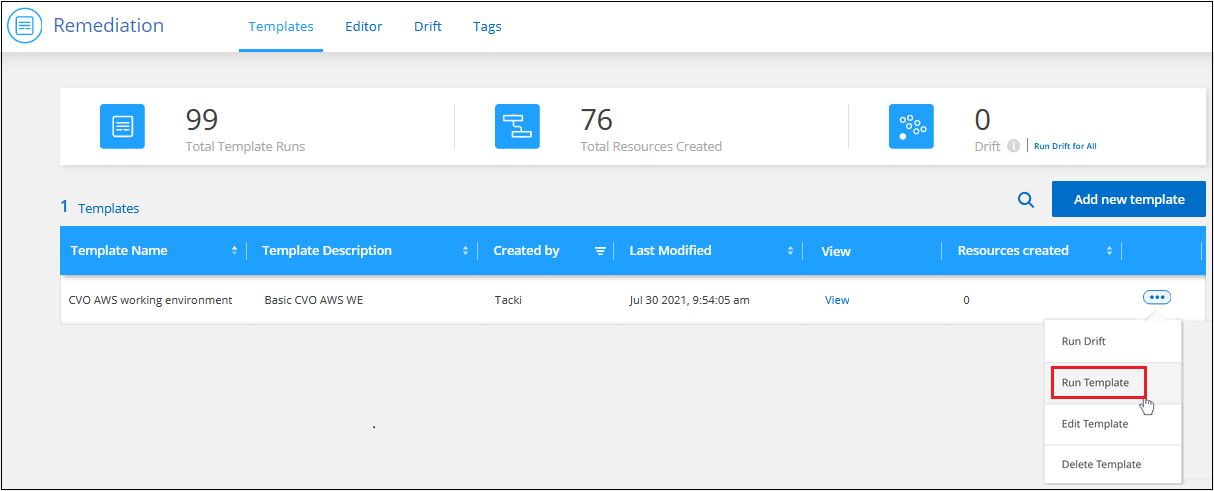
Viene visualizzata la pagina Run Template.
-
Immettere i valori nei campi modificabili per creare l'ambiente di lavoro e il primo volume, quindi fare clic su Esegui modello.
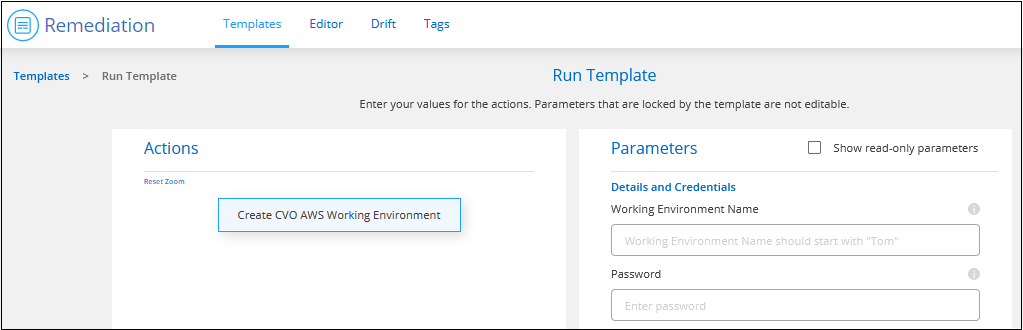
Selezionare ed eseguire un modello che trovi le risorse esistenti
Se l'azienda ha creato un modello che utilizza questa funzionalità, è possibile eseguire un modello per individuare determinate risorse (ad esempio, i volumi) e attivare un servizio cloud su tali risorse (ad esempio, backup e ripristino BlueXP). Quando si esegue il modello, è possibile apportare alcune modifiche di lieve entità in modo da applicare il servizio cloud solo alle risorse appropriate.
-
Selezionare Health > Remediation (Salute > rimedio) e fare clic sulla scheda Templates (modelli).
Viene visualizzata la Dashboard modelli.
-
Per il modello che si desidera utilizzare, fare clic su
 E Esegui modello.
E Esegui modello.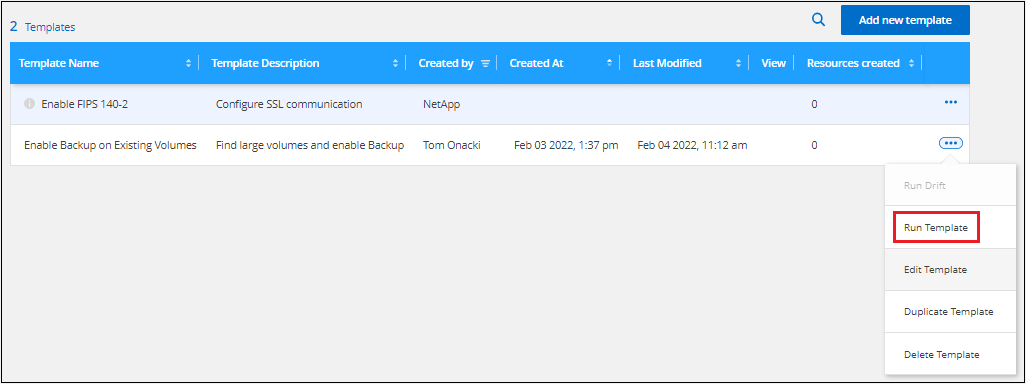
Viene visualizzata la pagina Run Template che esegue immediatamente la ricerca definita nel modello per trovare i volumi corrispondenti ai criteri.
-
Visualizzare l'elenco dei volumi restituiti nell'area Volume Results.
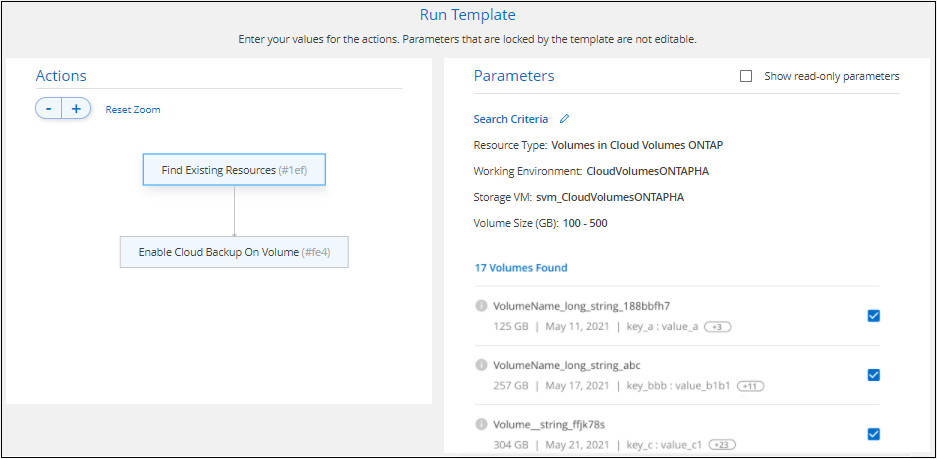
-
Se i risultati sono quelli previsti, selezionare la casella di controllo per ciascun volume per il quale si desidera attivare il backup e il ripristino di BlueXP utilizzando i criteri della sezione Enable Cloud Backup on Volume del modello e fare clic su Run Template (Esegui modello).
Se i risultati non sono quelli previsti, fare clic su
 Accanto a Criteri di ricerca e perfezionare ulteriormente la ricerca.
Accanto a Criteri di ricerca e perfezionare ulteriormente la ricerca.
Il modello verrà eseguito e attiverà il backup e il ripristino BlueXP su ciascun volume controllato in base ai criteri di ricerca.
Qualsiasi errore verrà richiamato nella pagina esecuzione del modello ed è possibile risolvere i problemi, se necessario.



 Inizia subito
Inizia subito